Windows 10에서 CouchPotato를 설정하는 방법
잡집 / / May 06, 2022
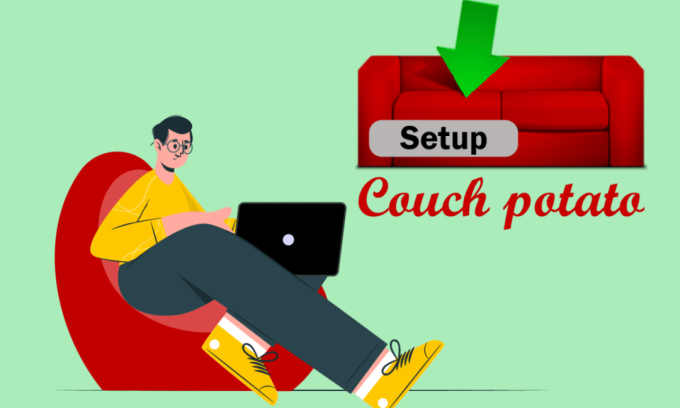
웹에서 좋아하는 영화를 검색하고 결과를 알려주는 Personal Video Recorder 앱을 원하십니까? 그러한 앱이 존재하는지 궁금하다면 이 기사에는 이후에 머리에 떠오를 수 있는 모든 질문에 대한 답이 있습니다. 사양에 따라 제공되는 앱은 CouchPotato라고 하며 이 기사는 CouchPotato 튜토리얼에 대한 답변입니다. 이 기사에는 CouchPotato를 설정하는 방법이라는 제목의 질문에 대한 답변이 있으며 Windows 10 OS에 대해 설명되어 있습니다. CouchPotato 앱을 사용하여 영화를 다운로드하는 방법에 대한 질문에 대한 답변도 이 기사에서 논의됩니다. 또한 미리 계획하는 것을 좋아하는 사람들을 위해 CouchPotato 확장 프로그램을 설치하는 섹션이 있으므로 사용 가능한 즉시 영화를 다운로드할 수 있습니다.
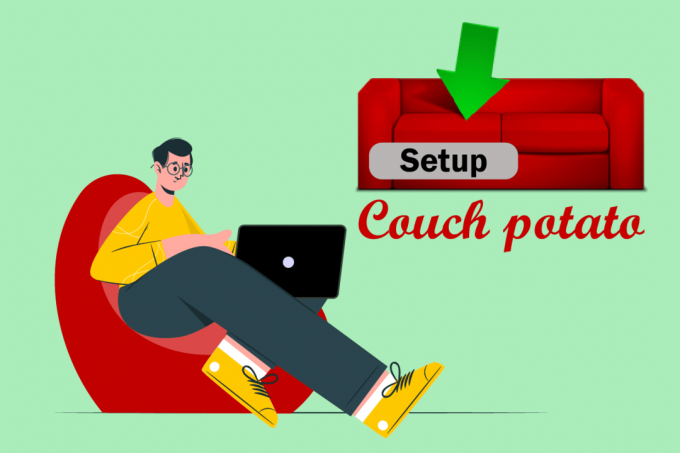
내용물
- Windows 10에서 CouchPotato를 설정하는 방법
- 1단계: CouchPotato 앱 설치
- 2단계: Usenet, SABnzbd 및 Utorrent 설정
- 단계 III: CouchPotato 설정 구성
- IV 단계: CouchPotato를 사용하여 영화 다운로드
- 5단계: CouchPotato 설정 수정
- 단계 VI: CouchPotato 웹 확장 설치
- 프로 팁: CouchPotato 캐시를 지우는 방법
Windows 10에서 CouchPotato를 설정하는 방법
이 앱을 사용하는 주요 이점은 Usenet 및 Torrent 사이트에서 영화를 검색하는 데 몇 시간을 보낼 필요가 없다는 것입니다. 이 앱은 결과가 있는 페이지로 안내하여 그에 따라 영화를 쉽게 다운로드하고 변경할 수 있습니다.
1단계: CouchPotato 앱 설치
첫 번째 단계로 CouchPotato 앱을 PC에 설치하는 방법을 알아야 합니다. 이 섹션에서는 Windows OS에 앱을 설치하는 방법에 대해 설명합니다.
1. 열기 공식 카우치포테이토 웹사이트 그리고 윈도우 버튼을 클릭합니다.

2. 파일을 두 번 클릭 카우치포테이토.exe PC에 다운로드하여 설치 프로그램을 실행합니다.

3. 클릭 다음 버튼을 눌러 창에서 설정을 시작합니다. 카우치포테이토 설치하기!
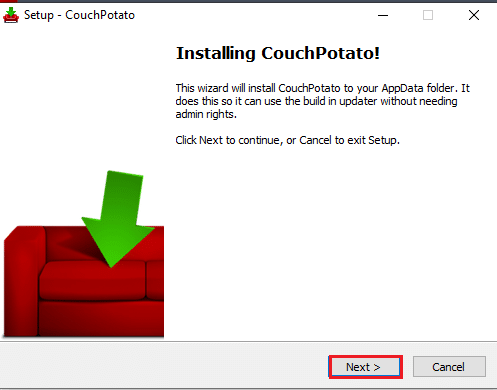
4. 클릭 다음 버튼 고르다추가 작업 진행하는 창입니다.
메모: PC를 부팅한 후 CouchPotato 앱을 사용하려면 옵션을 선택할 수 있습니다. 시작 시 RunCouchPotato.
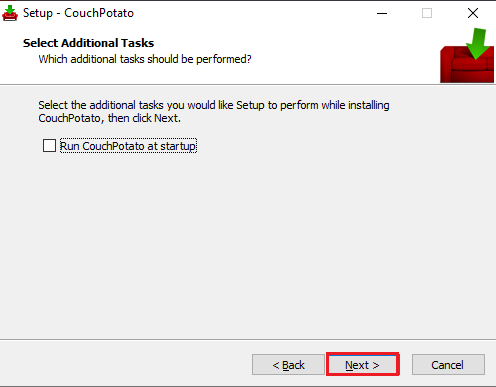
5. CouchPotato 설치 절차를 완료하려면 설치 다음 창에서 버튼을 누릅니다.
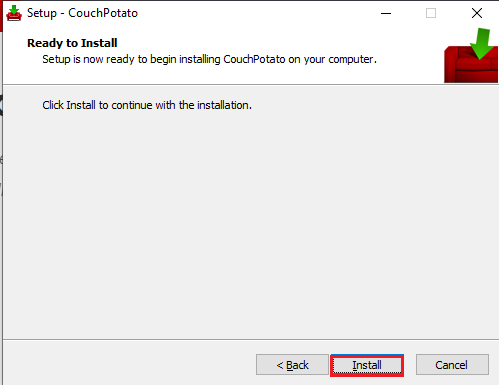
6. 클릭 마치다 CouchPotato 설치 마법사의 버튼을 눌러 PC에 CouchPotato 앱을 설치합니다.
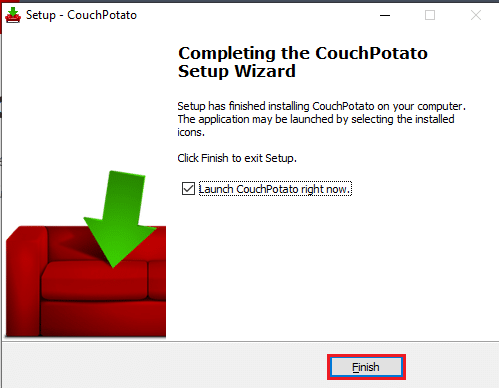
또한 읽기:15 최고의 OpenLoad 영화 대안
2단계: Usenet, SABnzbd 및 Utorrent 설정
PC에서 CouchPotato 앱을 설정하는 방법에 대한 질문에 대한 답을 알아보기 전에 수행해야 할 몇 가지 예비 단계가 있습니다. CouchPotato 앱을 사용하여 데이터베이스에 요청한 영화가 있는 웹사이트로 안내할 수 있습니다. 따라서 CouchPotato 앱을 사용하여 영화를 다운로드하려면 Usenet 및 Torrent 사이트가 있어야 합니다. 이 섹션에서는 각 범주의 최상의 소프트웨어에 대한 소프트웨어 설치 방법을 설명합니다.
1. 유즈넷 서비스 제공업체

유즈넷 서비스 제공자는 유즈넷 소프트웨어를 사용하여 영화를 다운로드할 수 있는 플랫폼입니다. 영화 다운로드에 유즈넷 서비스를 사용하려면 다음과 같은 신뢰할 수 있는 유즈넷 서비스 제공업체에 가입해야 합니다. 뉴스 호스팅. 모든 기능을 갖춘 뉴스리더가 내장되어 있어 추가 소프트웨어가 필요하지 않습니다. 서비스를 사용하는 동안 IP 주소를 마스킹하기 위해 256비트 SSL 암호화를 제공합니다. 높은 개인 정보 보호 외에도 이 서비스는 수많은 콘텐츠와 기능을 찾을 수 있는 가장 긴 파일 보존으로 알려져 있습니다. 이 서비스를 7일 동안 사용한 후 구독 구매를 결정할 수 있습니다.
2. SABnzbd
SABnzbd는 요청한 영화를 다운로드할 수 있는 유즈넷 서비스입니다. PC에 소프트웨어를 설치하고 이 서비스에서 사용할 수 있는 영화를 다운로드해야 합니다. 소프트웨어는 무료로 다운로드할 수 있으며 설치 과정은 간단합니다.
1. 다음에서 SABnzbd 소프트웨어를 설치할 수 있습니다. SABnzbd 공식 웹사이트 클릭하여 PC에 설치합니다. Windows용 SABnzbd 단추.
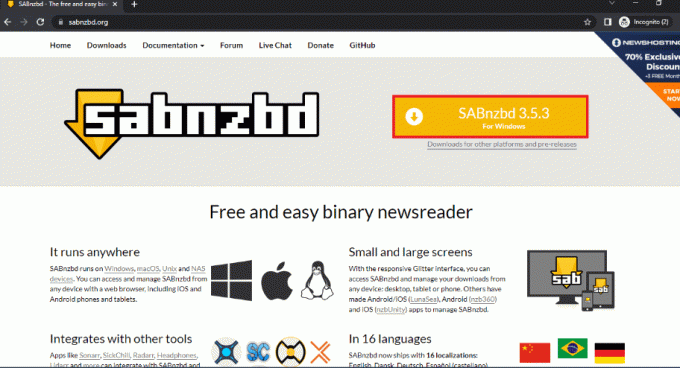
2. 인터페이스 언어를 선택하고 유즈넷 서버 자격 증명을 입력하여 SABnzbd 빠른 시작 마법사 창에 로그인한 다음 다음 단추.
3. 영화 다운로드 위치를 변경하고 SABnzbd로 이동 프로세스를 완료합니다.
4. 검색 창에서 검색하고 해당 브라우저 창으로 이동하여 시작 메뉴에서 SABnzbd 응용 프로그램을 시작합니다.
5. 클릭 구성 화면 오른쪽 상단의 톱니바퀴 아이콘으로 표시된 버튼.
6. 클릭 일반적인 상단 표시줄의 탭을 누르고 복사 API 키 키를 사용하여 Ctrl+C 에서 보안 부분.
7. 시작 메모장 검색 창에서 앱을 검색하여 시작 메뉴의 검색 창을 사용하여 앱.

8. API 키를 눌러 텍스트 문서에 붙여넣기 Ctrl+V 동시에 키.
3. 유토렌트
영화를 다운로드하는 가장 유명하고 신뢰할 수 있는 토렌트 사이트 중 하나는 uTorrent 사이트입니다. 이 서비스에서 사용할 수 있는 영화를 다운로드하려면 서비스를 사용하려면 소프트웨어 버전을 다운로드해야 합니다.
1. 열기 유토렌트 공식 홈페이지 그리고 무료 다운로드 버튼을 눌러 앱을 다운로드한 다음 화면의 지시에 따라 설치하세요.

2. 클릭 기어 버튼 창의 오른쪽 상단 모서리에 있는 기본 설정 창문.
3. 클릭 + 버튼 ~ 옆에 고급의 창의 왼쪽 창에 있는 탭에서 웹 UI, 옵션을 선택합니다 웹 UI 활성화.
4. 설정 사용자 이름 그리고 비밀번호 인증 섹션의 소프트웨어에 대한 연결 섹션에서 확인란을 선택합니다. 대체 수신 포트 다음과 같이 포트 번호를 입력하십시오. 8080 옆 상자에.
5. 버튼을 클릭하십시오 적용하다 그리고 나서 확인 uTorrent 소프트웨어에 설정을 적용합니다.
또한 읽기:탑 10 최고의 토렌트 웹사이트
단계 III: CouchPotato 설정 구성
이 섹션은 CouchPotato를 설정하는 방법에 대한 질문에 대한 궁극적인 결과입니다. 앱의 섹션은 아래에 나열되어 있습니다.
1. 검색창에서 CouchPotato를 검색하고 앱 결과를 클릭하여 실행 오랫동안 가만히 앉아 텔레비전 만 보는 사람 PC의 앱.
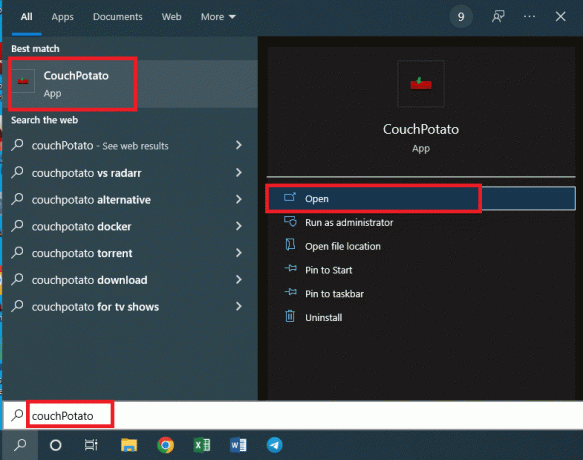
2. CouchPotato 앱은 기본 웹 브라우저에서 IP 주소로 열립니다. http://localhost:5050.
이 섹션에서는 CouchPotato 앱을 사용하기 위한 사용자 자격 증명을 설정할 수 있습니다.
3. 기본 섹션에서 다음을 입력해야 합니다. 사용자 이름 그리고 비밀번호 필드에서 CouchPotato 앱의 자격 증명으로.
참고 1: 브라우저를 시작할 때 시작하려면 다음을 활성화하십시오. 시작할 때 브라우저 실행 환경.
노트 2: 소프트웨어 사용에 어두운 테마를 사용하려면 옆에 있는 상자를 선택하십시오. 피부가 예민하신 분들을 위해 환경.
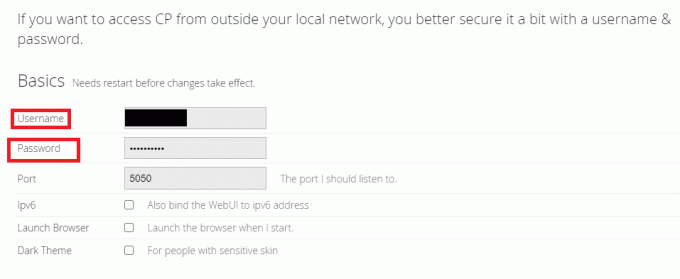
이 섹션에서는 CouchPotato 앱에서 영화를 다운로드하기 위한 특정 다운로드 앱을 선택할 수 있습니다. 이 섹션에서는 설정 프로세스 전에 다운로드한 앱, 즉 SABnzbd 및 uTorrent를 선택해야 합니다.
4. 비녀장 에 옵션 블랙홀 옆에 있는 필드를 클릭합니다. 예배 규칙서 탭을 클릭하여 파일을 저장할 대상 디렉토리를 제공합니다.
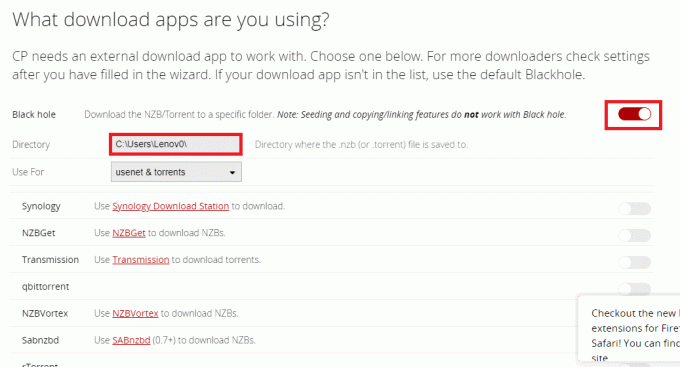
5. 선택 대상 폴더 다운로드한 영화를 저장하고 구하다 단추.

6. 에서 사용 행에서 다음과 같이 드롭다운 메뉴에서 원하는 옵션을 선택합니다. 유즈넷 및 토렌트 유즈넷과 토렌트 사이트 모두에서 영화를 다운로드합니다.
메모: Usenet 또는 Torrent 사이트에만 의존하려는 경우 드롭다운 메뉴에서 해당 옵션을 usenet 또는 Torrent로 선택할 수 있습니다.
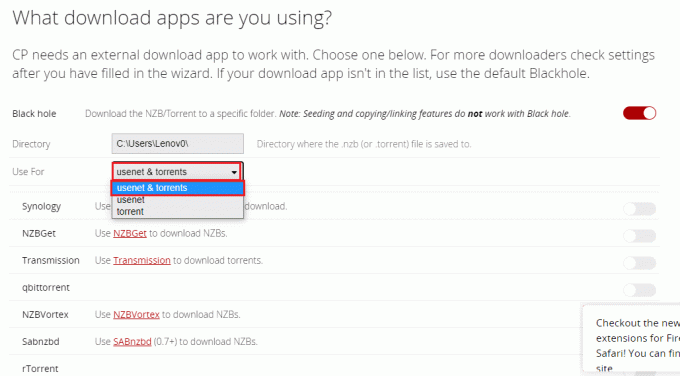
7. 토글을 돌린다 에 ~을 위한 SABnzbd 이 섹션의 Usenet 및 Torrent 사이트 목록에서.
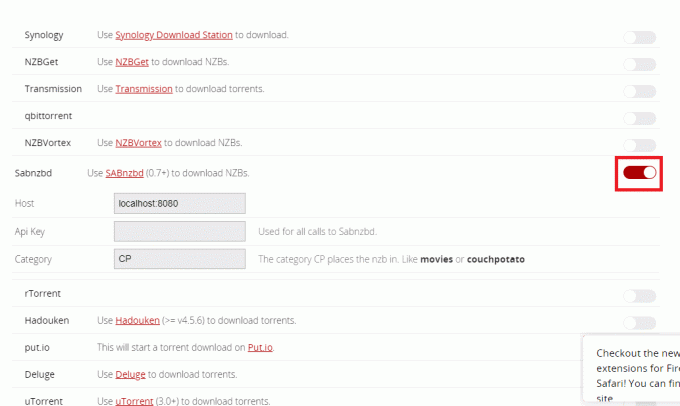
8. 선택하여 복사 API 키 SABnzbd를 설치하는 동안 생성한 메모장 파일에서 Ctrl+ C 키를 동시에 누릅니다.
9. 다음을 사용하여 복사한 API 키를 붙여넣습니다. Ctrl+V 의 키 API 키 필드 및 입력 CP 에서 범주 SABnzbd 섹션의 필드입니다.
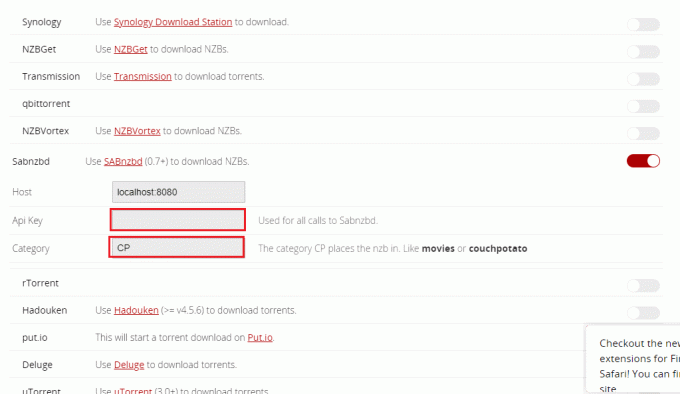
10. 토글을 돌린다 에 ~을 위한 유토렌트 이 섹션의 Usenet 및 Torrent 사이트 목록에서.
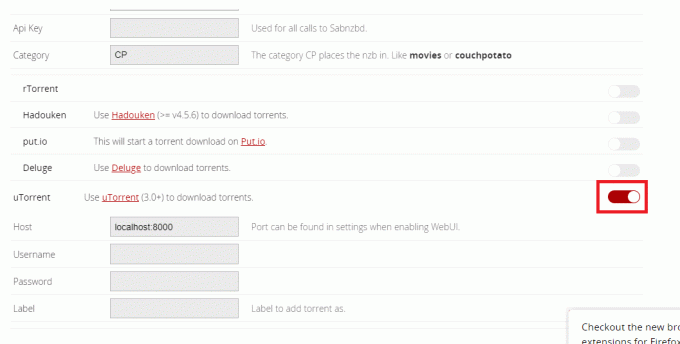
11. 들어가다 사용자 이름 그리고 비밀번호 분야에서 유토렌트 섹션 및 유형 CP 레이블 필드에서.
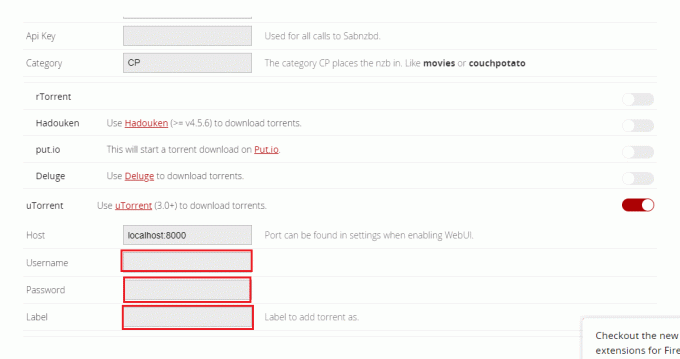
이전 섹션에서 선택한 다운로드 앱 외에도 이 섹션을 사용하여 등록한 유즈넷 및 토렌트 사이트를 선택할 수 있습니다.
12. 비녀장 ~에 옵션 NZB클럽 그리고 빈서치 이 섹션의 목록에 있습니다.
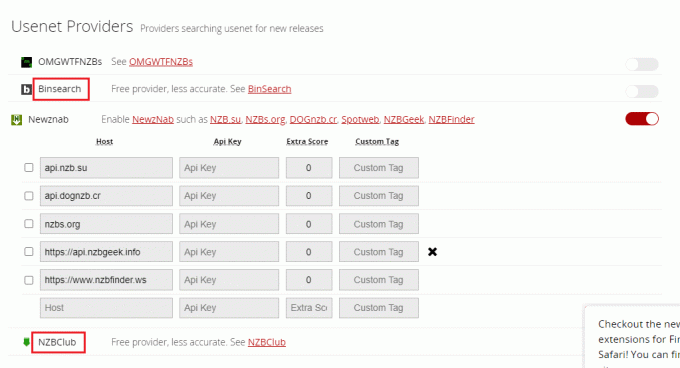
13. 토글을 돌린다 에 귀하가 등록한 사이트에 대해 토렌트 제공업체 그리고 유즈넷 제공자 섹션.

14. 계속하려면 각 공급자의 필드에 필요한 자격 증명을 입력하십시오.
메모: 목록에 없는 호스트가 있는 공급자가 있는 경우 사용 가능한 섹션의 사용자 지정 행 필드에 추가할 수 있습니다.
다운로드한 영화의 속성을 변경하려면 여기에 설명된 섹션을 사용할 수 있습니다. 따라서 다운로드 앱을 사용하여 영화를 다운로드한 후 다운로드한 파일의 이름과 위치를 변경할 수 있습니다.
15. 다운로드한 영화의 이름을 바꾸고 다른 위치로 변경하려면 전환해야 합니다. 에 설정 다운로드한 영화 이름 바꾸기 섹션에서.
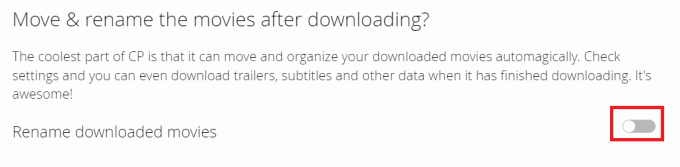
이 섹션에서는 설정 프로세스를 완료하는 마지막 단계인 확인에 대해 설명합니다.
16. 전체 설정을 완료하려면 버튼을 클릭하십시오. 멋짐을 시작할 준비가 되었습니다!
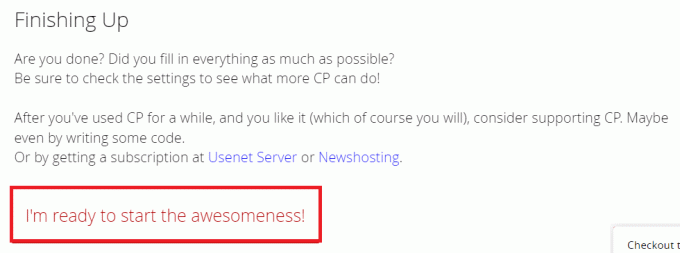
또한 읽기:Netflix에서 비현실적인 조커를 보는 방법
IV 단계: CouchPotato를 사용하여 영화 다운로드
필요한 앱을 설정했으므로 다음 단계는 앱을 사용하여 영화를 다운로드하는 방법을 아는 것입니다. 이 섹션에서는 CouchPotato 앱을 사용하여 다운로드 앱 및 기타 사이트를 사용하여 영화를 다운로드하는 방법을 설명합니다.
1. 시작 오랫동안 가만히 앉아 텔레비전 만 보는 사람 검색 창에서 앱을 검색하고 기본 웹 브라우저에서 실행하여 앱을 찾습니다.

2. 입력하라는 메시지가 표시됩니다. 사용자 이름 그리고 비밀번호 필드에서. 클릭 로그인 버튼을 눌러 CouchPotato 앱에 로그인합니다.
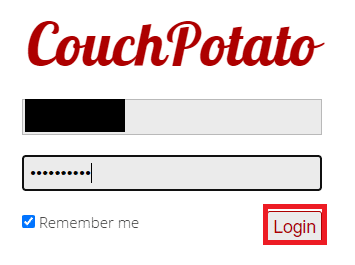
3. 클릭 집 홈 페이지의 왼쪽 창에 있는 탭에서 영화를 검색하십시오. 새 미디어 검색 및 추가 영화 이름을 입력하여 막대를 누르고 입력하다 검색 키입니다.

4. 다운로드하려는 영화 제목으로 커서를 이동하고 영화 제목 표시줄 옆에 있는 드롭다운 메뉴에서 다운로드 품질을 선택합니다. 클릭 추가하다 같은 행에 있는 버튼을 클릭하여 동영상을 귀하의 구함 목록.
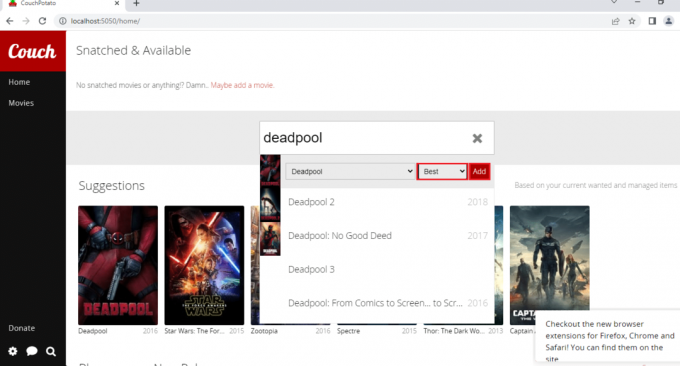
5. 클릭 영화 산업 홈 페이지의 왼쪽 창에서 탭을 클릭하면 원하는 목록에 추가한 영화를 찾을 수 있습니다.
참고 1: 동영상 설정을 수정하려면 동영상 타일을 클릭하고 품질 드롭다운 메뉴를 클릭하여 동영상 품질을 수정할 수 있습니다.
노트 2: 선택한 영화의 IMDb 등급을 보려면 IMDB 표시되는 페이지의 버튼입니다.
노트 3: 구함 목록에서 영화를 삭제하려면 삭제 정보 페이지의 버튼입니다. 확인을 위해 삭제 버튼을 다시 클릭해야 합니다.

6. 플랫폼에서 사용 가능한 즉시 다운로드 앱을 사용하여 구함 목록에 있는 영화를 다운로드할 수 있습니다.
5단계: CouchPotato 설정 수정
CouchPotato 앱의 설정을 변경하려면 아래 설명된 방법을 사용하여 설정을 변경할 수 있습니다. 이 섹션에서는 나중에 CouchPotato 앱에서 설정을 수정하는 방법을 나열합니다.
방법 1: CouchPotato 앱 업데이트
PC에서 CouchPotato 앱을 업데이트하려면 이 섹션에 제공된 단계를 따르십시오.
1. 검색창에서 CouchPotato를 검색하고 앱 결과를 클릭하여 실행 오랫동안 가만히 앉아 텔레비전 만 보는 사람 PC의 앱.

2. CouchPotato 홈페이지 왼쪽 하단에 있는 톱니바퀴 아이콘을 클릭하고 옵션을 선택합니다. 업데이트 확인 사용 가능한 메뉴에서

3. 앱에 사용할 수 있는 업데이트가 있는 경우 최신으로 업데이트 알림 메시지.
또한 읽기:패밀리 가이 볼 곳
방법 2: 설정 변경
설정 과정에서 지정한 설정을 변경하려면 아래 제공된 방법을 사용할 수 있습니다.
1. 검색창에서 CouchPotato를 검색하고 앱 결과를 클릭하여 실행 오랫동안 가만히 앉아 텔레비전 만 보는 사람 PC의 앱.
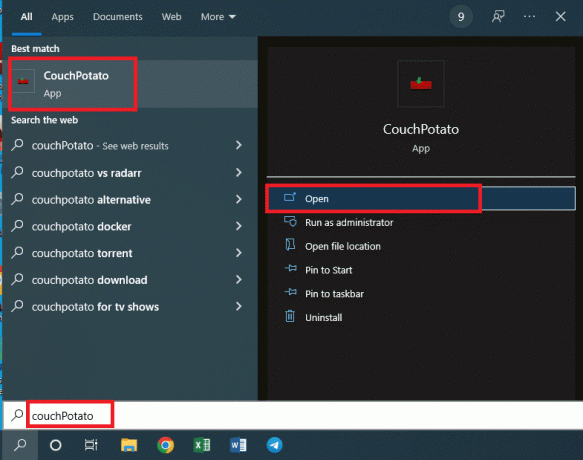
2. CouchPotato 홈페이지 왼쪽 하단에 있는 톱니바퀴 아이콘을 클릭하고 옵션을 선택합니다. 설정 사용 가능한 메뉴에서
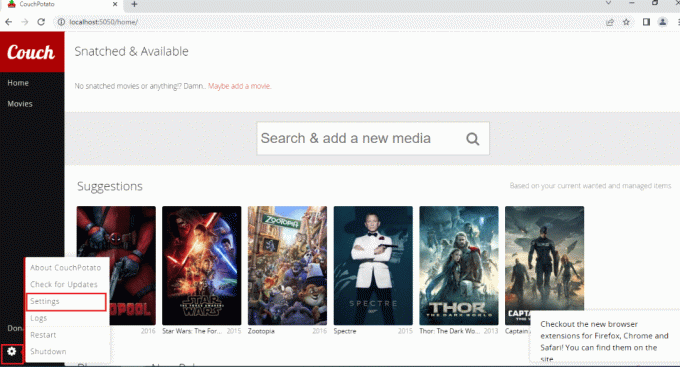
3. 이 기사의 CouchPotato 설정 섹션에서 논의된 모든 섹션에 대해 CouchPotato 앱 설정을 변경할 수 있습니다. 를 클릭하십시오.
- 일반적인 탭을 변경하려면 기초 부분,
- 검색자 탭을 사용하여 다운로드 서비스를 변경하고,
- 다운로더 uTorrent와 같은 다운로드 앱을 변경하고,
- 이름 바꾸기 다운로드한 동영상 파일의 이름을 변경하고 이동하도록 설정을 변경합니다.

단계 VI: CouchPotato 웹 확장 설치
CouchPotato 앱에 확장 프로그램을 추가하려면 아래 단계를 따르세요. CouchPotato 확장 프로그램을 설정하는 방법에 대한 자세한 과정은 아래에 설명되어 있습니다.
1. 클릭 크롬에 추가 버튼 구글 웹 스토어 공식 웹사이트 CouchPotato 앱용 확장 프로그램을 Google 크롬에 설치합니다.
메모: 이외의 다른 웹 브라우저를 사용하는 경우 구글 크롬, 해당 웹 스토어에서 확장자를 검색해야 합니다.
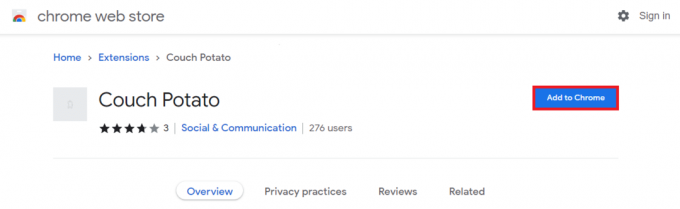
2. 클릭 확장 프로그램 추가 알림 창의 버튼을 눌러 Chrome 확장 프로그램을 설치합니다.
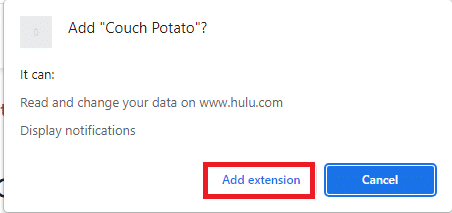
3. 로 돌아가기 오랫동안 가만히 앉아 텔레비전 만 보는 사람 페이지를 클릭하고 오랫동안 가만히 앉아 텔레비전 만 보는 사람 바에 있는 확장 아이콘을 클릭하여 확장 프로그램을 연결합니다.
4. 화면 명령에 따라 온라인 사이트에서 영화를 다운로드하기 위한 CouchPotato 앱 확장을 설치하십시오.
5. IMDb 공식 웹사이트를 열고 막대 상단에 있는 추가 버튼을 클릭하면 오른쪽에서 확장 프로그램의 패널을 볼 수 있습니다.
6. 드롭다운 메뉴를 사용하여 정확한 제목과 품질을 선택하고 추가하다 버튼을 눌러 동영상을 구함 목록 카우치포테이토에서
또한 읽기:2022년 힌디어 영화를 온라인으로 볼 수 있는 최고의 무료 사이트 20곳
프로 팁: CouchPotato 캐시를 지우는 방법
CouchPotato를 장기간 사용하고 더 빠르게 작동하는 기술을 알고 싶다면 이 섹션에 설명된 방법을 따르십시오.
1. CouchPotato 캐시 파일 지우기
이 방법을 사용하면 CouchPotato 앱에서 PC에 저장된 모든 캐시 파일을 수동으로 지울 수 있습니다.
1. 시작 윈도우 익스플로러 키를 눌러 윈도우+ E 동시에 PC에서.
2. 다음으로 이동합니다. 오랫동안 가만히 앉아 텔레비전 만 보는 사람 다음과 같이 위치 경로를 따라 폴더 로컬 디스크(C:) > 사용자 > Lenov0 > AppData > 로밍 > CouchPotato.
참고 1: 선택 사용자 이름 계정에 추가된 사용자 목록에서 Lenov0 대신 PC의
노트 2: 위치를 찾을 수 없는 경우 앱데이터 폴더 옆에 있는 확인란을 선택하십시오. 숨겨진 항목 옵션 보다 폴더 상단의 탭.

3. 폴더 열기 은닉처 키를 눌러 캐시 파일을 지우려면 폴더의 모든 파일을 삭제하십시오. Ctrl+A 그런 다음 삭제 열쇠.
2. 실행 가능한 CouchPotato 파일 종료
CouchPotato 앱의 실행 파일을 종료하여 처음부터 앱을 새로 설치할 수 있도록 하려면 이 방법을 따르세요. 이렇게 하면 CouchPotato 앱에 대한 자격 증명을 설정하는 데 도움이 되며 새 사용자로 취급됩니다.
1. 열려 있는 명령 프롬프트 검색창에서 검색하고 앱 결과를 클릭하면 됩니다.

2. 입력 명령 아래 주어진 입력하다열쇠 명령을 실행합니다.
taskkill /F /IM 카우치포테이토.exe
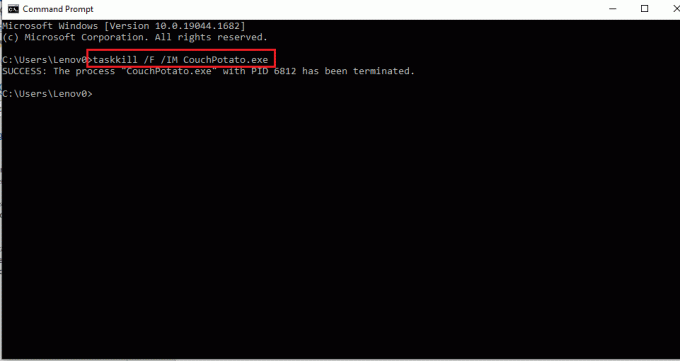
3. 실행 파일을 다시 설치할 수 있습니다. 카우치포테이토 공식 홈페이지 세부 정보를 새로 입력합니다.

추천:
- Chrome에서 Shockwave Flash 충돌 수정
- PC용 Hotstar 비디오 다운로드 방법
- John Wick은 어디에서나 스트리밍됩니까?
- 상위 7 최고의 Kodi 스포츠 애드온
이 기사는 CouchPotato 튜토리얼을 위한 텍스트 솔루션으로, CouchPotato를 설정하는 방법 CouchPotato 사용 방법에 대해 설명합니다. 웹 브라우저에서 CouchPotato 확장을 사용하는 방법에 대해 자세히 설명하는 섹션이 있습니다. 이 기사가 유용하다고 생각되면 아래의 댓글 섹션에 질문과 제안을 남겨주세요.



